
Cómo cambiar tu nombre en Google Meet
Mantén Google Meet siempre actualizado aprendiendo a cambiar tu nombre.
Cambiar tu nombre en Google Meet te permite mostrar tu identidad según tus preferencias en videollamadas. Ya sea por motivos profesionales, legales o personales, debes actualizar tu cuenta de Google, lo que complica un poco cambiar tu nombre en Meet.
Pero esta guía ofrece un recorrido completo en todos los dispositivos y plataformas, con consejos de solución de problemas. ¡Aprovéchalo!
¿Cómo muestra Google Meet tu nombre?
Google Meet toma tu nombre de la Cuenta de Google. Los cambios en la sección «Información personal» se reflejan de inmediato en todos los servicios de Google, especialmente en Meet.
Cómo cambiar tu nombre en Google Meet (paso a paso)
Para escritorio (navegador)
- Abre la configuración de tu Cuenta de Google:
- Ve a Cuenta de Google.
- Inicia sesión con tus credenciales de Google.
- Ve a «Información personal":
- En la barra lateral izquierda, haz clic en Información personal.
- Edita tu nombre:
- Desplázate hasta la sección «Información básica» y busca tu Nombre.
- Haz clic en el icono Editar (lápiz) junto a tu nombre.
- Actualiza tu nombre:
- Listo: ingresa tu Nombre y Apellido.
- (Opcional) Agrega un Apodo para entornos informales o si prefieres usarlo.
- Guarda los cambios:
- Haz clic en Guardar para confirmar.
- Actualiza Google Meet:
- Abre Meet y verifica que tu nombre actualizado aparezca en las reuniones. Tu cambio de nombre ya estará listo.
Consejo rápido: grabar y transcribir Meet
Con la extensión Bubbles para Chrome o Edge, puedes grabar fácilmente tus reuniones de Microsoft Teams. Bubbles, un asistente de reuniones con IA, es nuestra elección principal para capturar y resumir reuniones. Ofrece grabación completa, transcripción precisa y acciones y resúmenes generados por IA que recibirás por correo al instante.
Para más funciones, empieza gratis con la app de Bubbles. La app ofrece funciones extras como integración de calendario y herramienta de colaboración. Una vez conectada, Bubbles se unirá y grabará automáticamente tus reuniones en Meet, ahorrándote tiempo y esfuerzo (más de lo que imaginas)...
Haz que tus
reuniones cuenten
Más de 100.000 usuarios lo aman y confían en él:
- Graba y transcribe reuniones automáticamente
- Notas, resúmenes y tareas accionables muy precisas con IA
- Funciona con Zoom, Google Meet y Microsoft Teams
- Ahorra tiempo y haz seguimiento con vídeos asíncronos rápidos
Solo conecta tu calendario de trabajo de Google o Microsoft para empezar.
Para móviles (Android e iOS)
Android
- Abre la app de Gmail:
- Inicia Gmail y asegúrate de usar la cuenta de Google correcta (donde cambiarás el nombre).
- Accede a la configuración de tu Cuenta de Google:
- Toca tu foto de perfil en la esquina superior derecha.
- Selecciona Gestionar tu cuenta de Google.
- Edita «Información personal":
- Ve a la pestaña Información personal.
- Toca tu Nombre en «Información básica».
- Cambia tu nombre:
- Edita tu Nombre y Apellido según necesites.
- Guarda los cambios:
- Toca Guardar y tu nuevo nombre estará listo.
- Verifica en Google Meet:
- Abre la app de Meet (si aún no lo has hecho) y confirma que el cambio de nombre se aplique para evitar confusiones.
iOS
- Abre Gmail o Safari:
- Abre Gmail o ve a Cuenta de Google en Safari.
- Sigue pasos similares a Android:
- Gestiona tu cuenta de Google, ve a Información personal y edita tu Nombre. De nuevo, asegúrate de tocar Guardar y verificar el cambio en Meet.
Cómo agregar o editar un apodo
Google te permite añadir un apodo, que puede mostrarse junto a tu nombre completo. Es una forma divertida de personalizar tus reuniones en Meet o mostrar tu preferencia de nombre. Te mostramos cómo:
- Ve a «Información personal":
- Abre la configuración de tu cuenta y haz clic en Información personal.
- Agrega un apodo:
- Busca el campo Nombre y apodo.
- Escribe tu apodo preferido aquí.
- Guarda y aplica:
- Haz clic en Guardar para aplicar los cambios en Meet. Este apodo puede mostrarse junto a tu nombre oficial, según la configuración de la reunión.
¿Por qué cambiar tu nombre en Google Meet?
Tu nombre en Meet está vinculado a tu Cuenta de Google y aparece en todos los servicios, como Gmail, YouTube y Drive. Un buen nombre también puede:
- Mantén la profesionalidad en las reuniones.
- Refleja cambios por motivos legales o personales.
- Permite personalizar con pronombres o apodos preferidos.
⚡️ Impulsa la productividad de tus reuniones
Solución de problemas comunes
¿Por qué no se actualiza mi nombre en Meet?
- Problemas de caché: borra la caché y las cookies del navegador. También es útil reiniciar la app o el navegador de Meet.
- Retrasos de sincronización: los cambios pueden tardar unos minutos en aplicarse en todos los dispositivos.
- Restricciones de administrador: si usas una cuenta de Google Workspace, contacta a tu administrador.
Cómo verificar tu nombre en una reunión
- Vista previa de reunión: antes de unirte, confirma tu nombre actualizado en la pantalla de vista previa.
Consejos para cambios de nombre profesionales
- Cambios legales de nombre: asegúrate de que tu nombre coincida con la documentación oficial.
- Usa un nombre preferido: añade un apodo si tu nombre favorito difiere del legal.
- Mantén la coherencia: usa el mismo nombre en todas las plataformas para mejor reconocimiento.
Preguntas frecuentes
¿Puedo cambiar mi nombre temporalmente para una sola reunión?
No, Meet obtiene tu nombre directamente de tu Cuenta de Google. Cualquier cambio afectará a todos los servicios de Google.
¿Con qué frecuencia puedo cambiar mi nombre?
Puedes cambiar el nombre de tu cuenta de Google tantas veces como quieras. Sin embargo, ten precaución, pues cambios frecuentes pueden activar alertas de seguridad.
¿Puedo usar emojis o caracteres especiales en mi nombre?
Sí, pero evita caracteres poco profesionales en entornos formales, como tu cuenta de trabajo.
Esto cubre todo lo que necesitas saber para cambiar tu nombre en Meet en todos los dispositivos. Mantén todo actualizado según tus preferencias y recuerda grabar reuniones de Meet gratis con Bubbles Notetaker.
⚡️ Impulsa la productividad de tus reuniones
Descubre cómo en menos de 2 min:
Colabora mejor con tu equipo
Hazte entender con mensajes de pantalla, video y audio. Bubbles es gratuito y ofrece grabaciones ilimitadas con un solo clic.
.avif)
Colabora mejor con tu equipo
Hazte entender con mensajes de pantalla, video y audio. Bubbles es gratuito y ofrece grabaciones ilimitadas con un solo clic.
.avif)




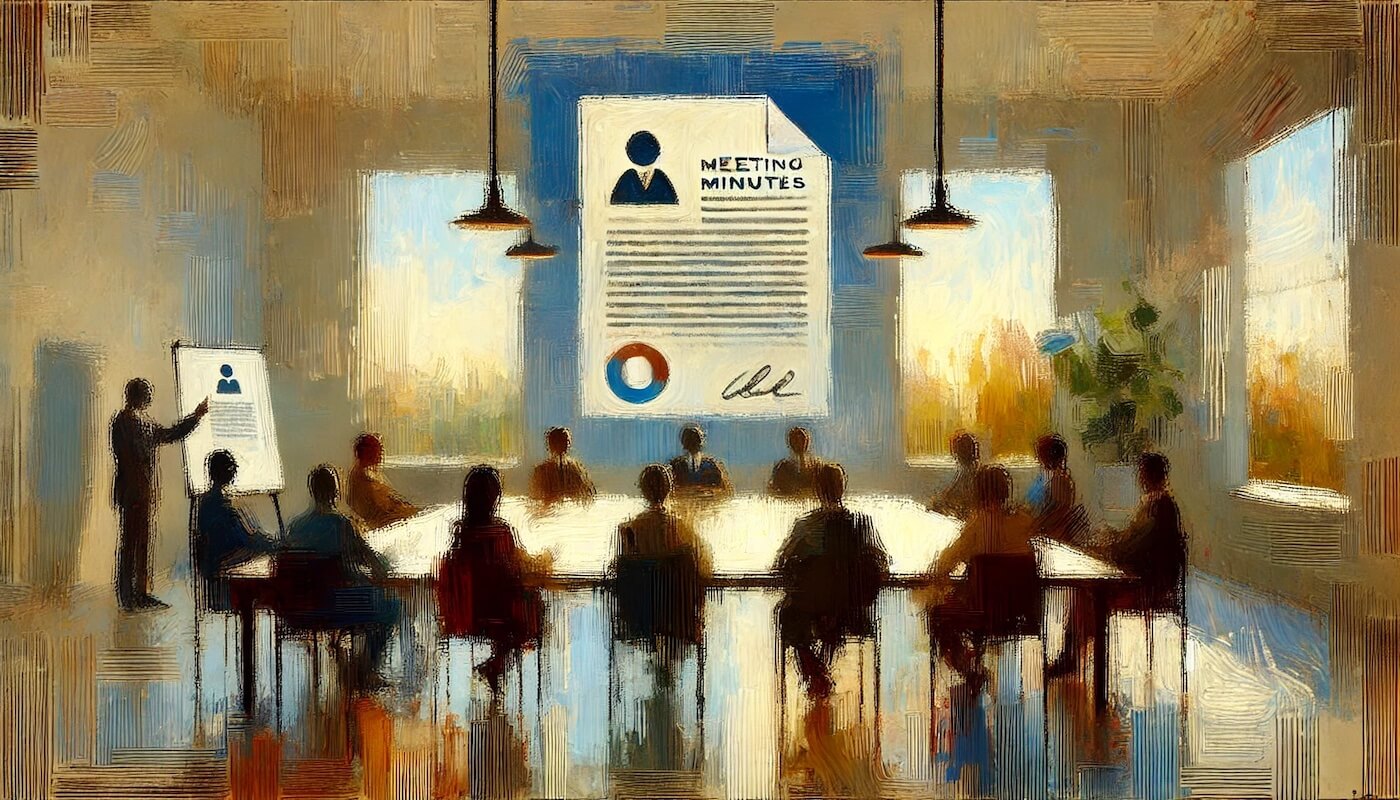
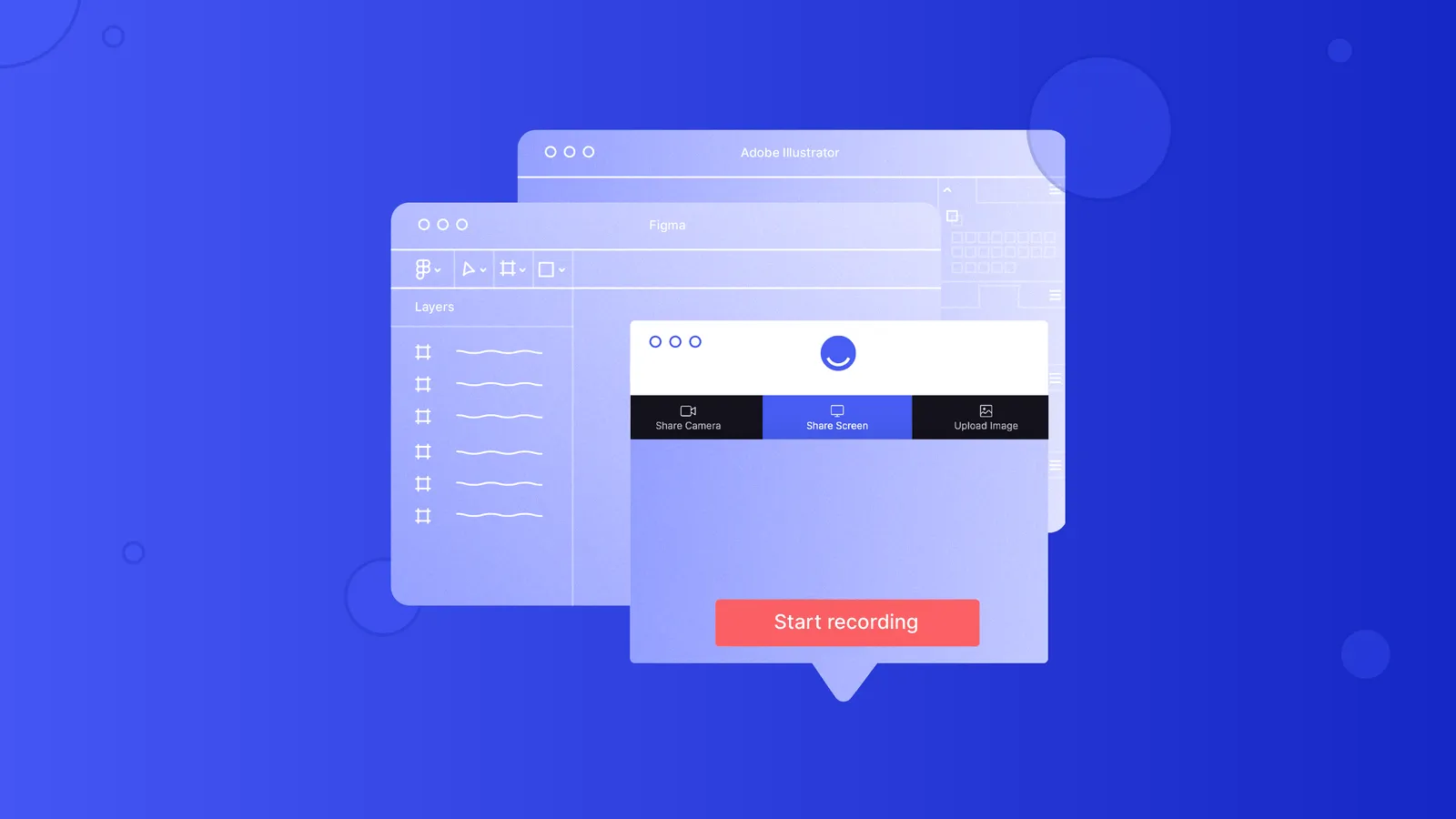



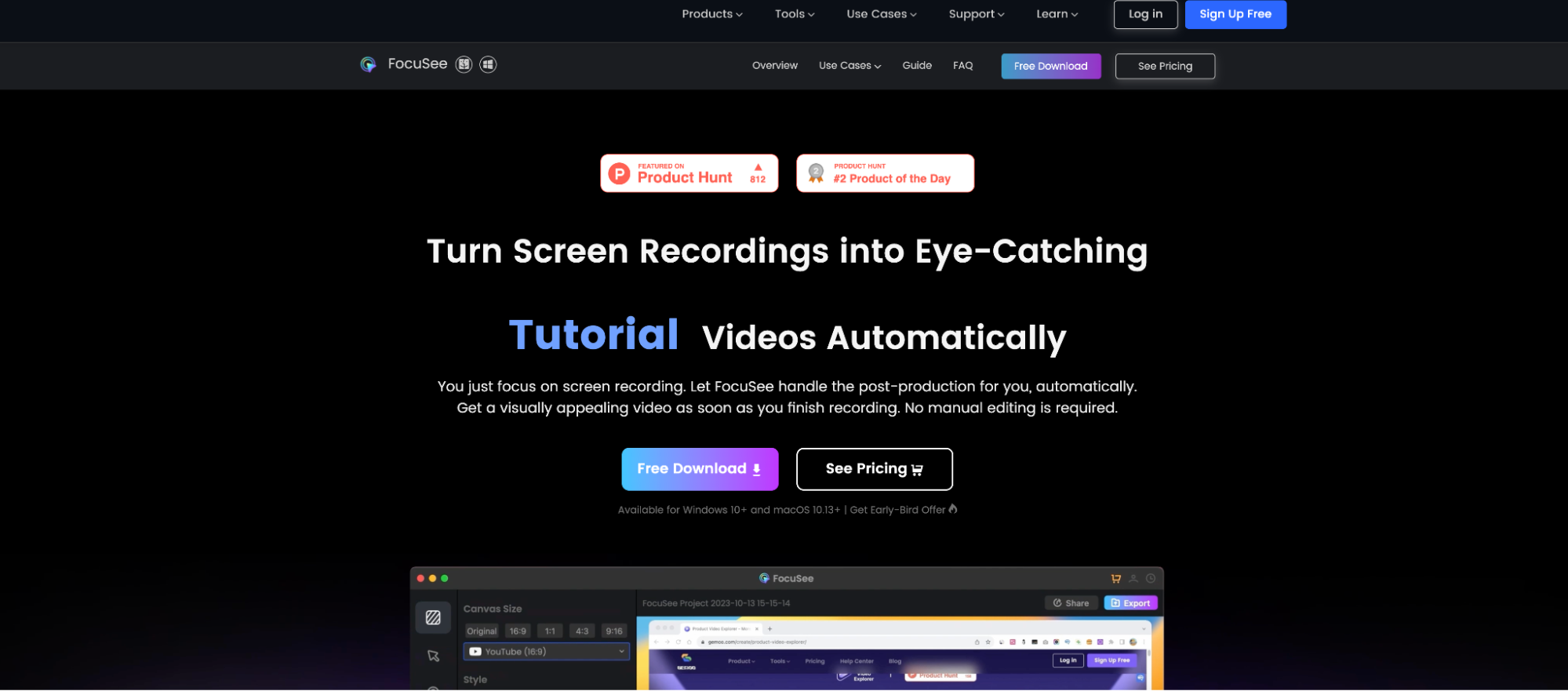
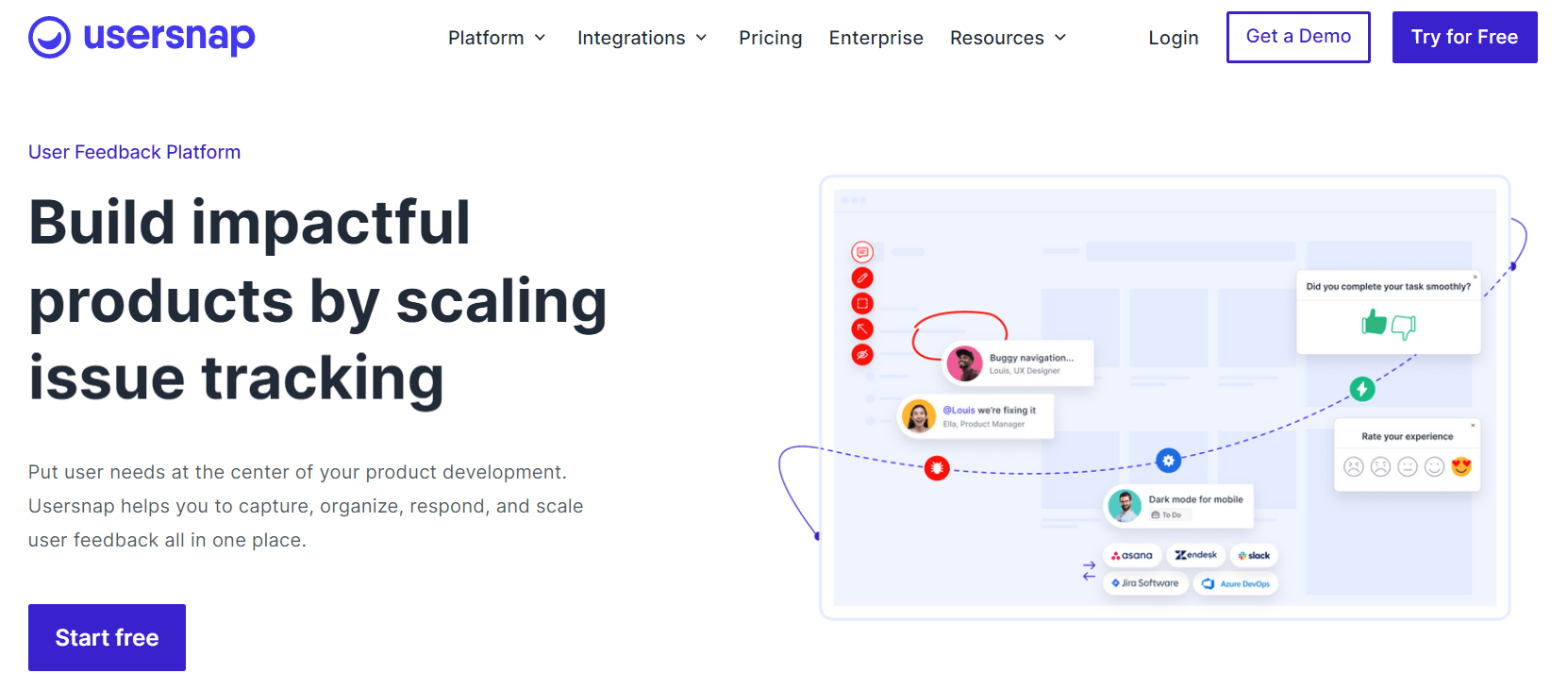
.avif)